怎样从sim卡里导入苹果手机里 SIM电话卡号码导入苹果手机步骤
日期: 来源:贝斯特安卓网
在现代社会手机已经成为我们生活中不可或缺的一部分,而当我们更换手机或者需要备份手机数据时,最重要的就是将SIM卡里的电话号码导入新手机。对于苹果手机用户来说,导入SIM卡里的电话号码也是一项必不可少的操作。下面就让我们一起来了解一下,怎样从SIM卡里导入苹果手机里的电话号码。
SIM电话卡号码导入苹果手机步骤
操作方法:
1.打开手机,苹果手机界面如图。

2.大家需要找到手机上的“设置”,并且点击,打开就是如下图。
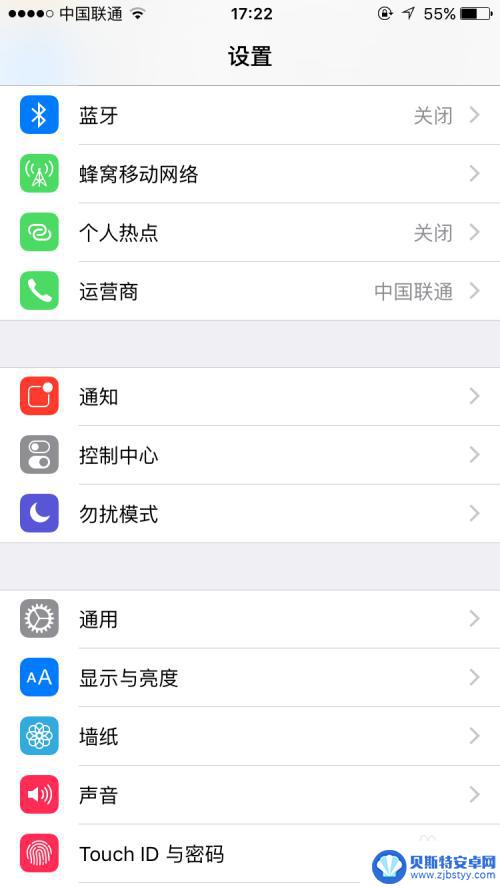
3.往下滑手机,直到找到“邮件、通讯录、日历”这一行。
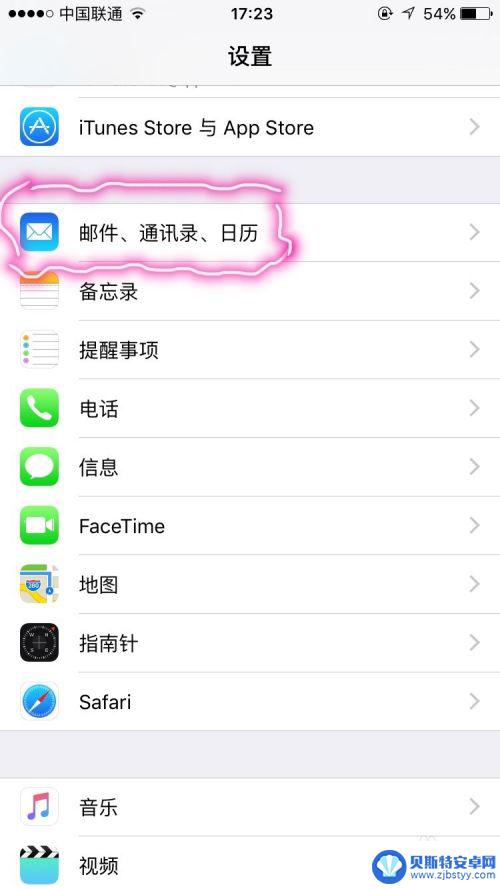
4.点击“邮件、通讯录、日历”,然后显示如下图。
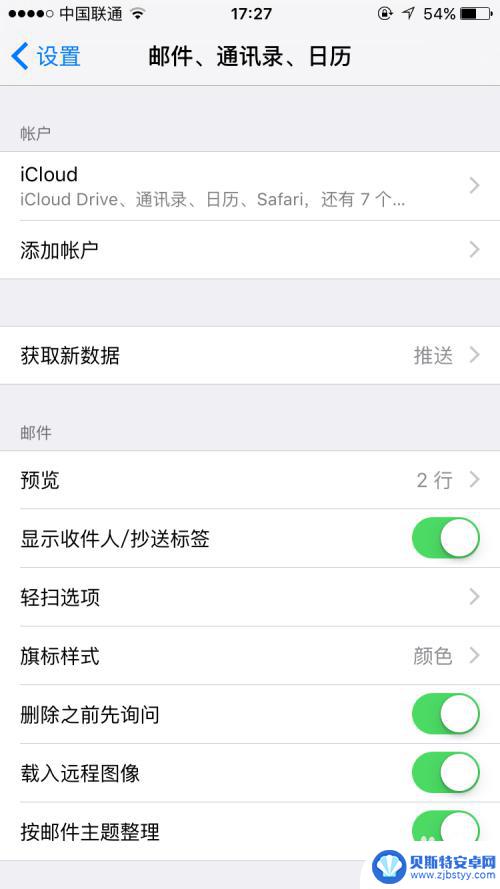
5.往下一直滑,直到出现蓝色字体的“导入SIM卡通讯录”,然后点击。
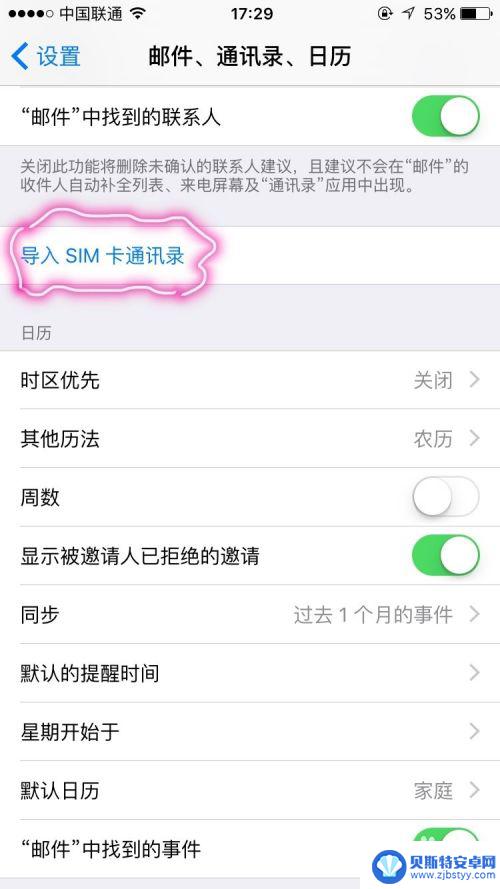
6.点击后显示如下,当出现“正在导入SIM卡通讯录”的字后。就表示手机SIM卡里的号码已经导入到手机中了。
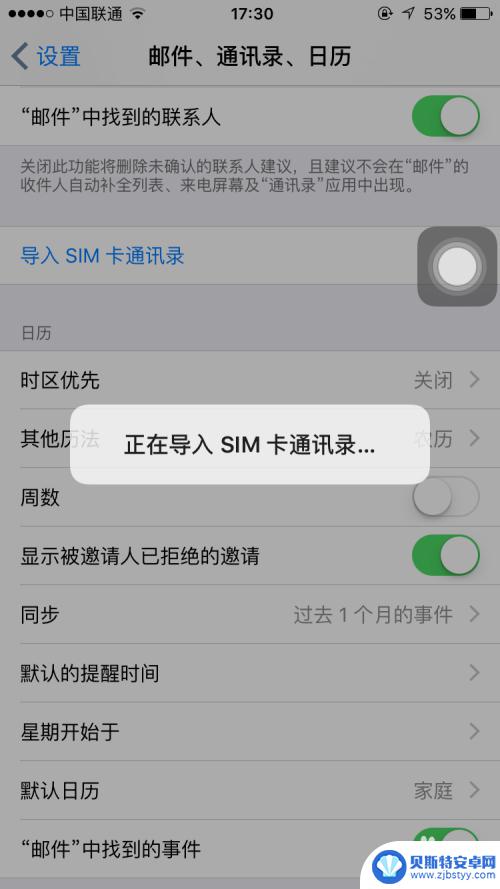
以上就是如何将sim卡中的所有内容导入到苹果手机中的方法,如果有不清楚的用户,可以按照小编的步骤进行操作,希望对大家有所帮助。
相关教程
-
sim卡上的电话号码怎么导入苹果手机 SIM电话卡号码导入iPhone方法
-
华为电话号码怎么存在sim卡里面 华为手机通讯录电话号码导入SIM卡的方法
-
苹果手机怎么把电话卡里的号码导入手机 苹果手机导入SIM卡电话号码的步骤
-
怎么把sim卡的号码导入另一个手机 SIM电话卡号码导入苹果手机方法
-
vivo手机怎么把电话号码导入卡里 vivo手机导入SIM卡联系人操作步骤
-
苹果手机如何保存号码到手机卡 怎样把苹果手机里的号码导入SIM卡
-
手机能否充值etc 手机ETC充值方法
-
手机编辑完保存的文件在哪能找到呢 手机里怎么找到文档
-
手机如何查看es文件 手机ES文件浏览器访问电脑共享文件教程
-
手机如何使用表格查找姓名 手机如何快速查找Excel表格中的信息












